Das Internet ist in letzter Zeit voll mit viralen Videos von Menschen, die ihre Lieblingsidole umarmen, die überall in den sozialen Medien auftauchen. Wenn Sie sich fragen, wie jeder es geschafft hat, solche Videos zu erstellen, dann verdanken wir das alles Vidu Studio!
Dieser KI-gesteuerte Video Generator verändert alles. Mit Vidu Studio können Sie nicht nur die berühmten "Umarmungsvideos" erstellen, sondern auch Videos in allen möglichen lustigen und kreativen Stilen - perfekt für soziale Medien, persönliche Projekte oder einfach nur zum Spaß.
Aber wird Vidu Studio dem Hype wirklich gerecht? In diesem Review stellen wir Ihnen die Funktionen, Einschränkungen und Anleitungen für die Erstellung verschiedener Arten von Videomagie vor und zeigen Ihnen eine Alternative auf. Legen wir los!
In diesem Artikel
Teil 1: Umfassender Überblick über Vidu Studio
Obwohl es erst in diesem Jahr auf den Markt gekommen ist, hat sich Vidu Studio bereits als Video-Tool etabliert, das weit über die einfache Bearbeitung hinausgeht. Diese KI-gesteuerte Plattform ist mit einer Reihe einzigartiger Funktionen ausgestattet und bietet fortschrittliche Tools für die Erstellung von Videos, die sich deutlich von den üblichen Video Makern abheben. Hier sehen Sie die Besonderheiten von Vidu Studio im Detail.
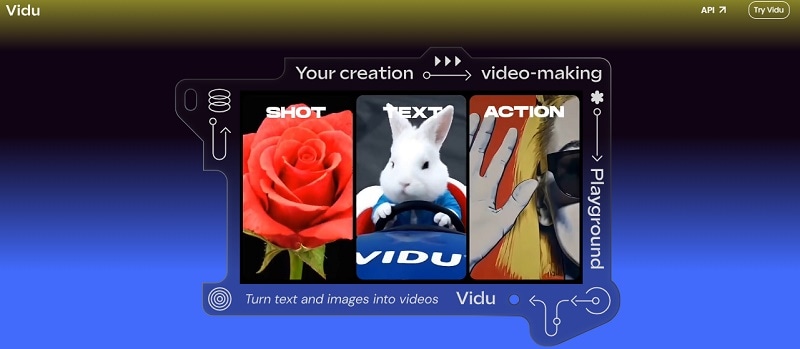
Die wichtigsten Vorteile von Vidu Studio gegenüber anderen Video Makern:
- Text-zu-Video-Konvertierung: Verwandeln Sie Text schnell in ein Video mit visuellen Elementen, die zu Ihrer Story passen.
- Bild-zu-Video Konvertierung: Verwandeln Sie Bilder mit ein paar Klicks in animierte Clips.
- Realistische Physiksimulation: Fügen Sie natürlich wirkende Bewegungen hinzu, wie z.B. das Fallen von Objekten oder Aktionen von Charakteren, um ein lebensechtes Gefühl zu erzeugen.
- Charakter-zu-Video Konvertierung: Laden Sie Charakterdesigns hoch und sehen Sie zu, wie sie mit anpassbaren Animationen auf dem Bildschirm zum Leben erwachen.
- Vielfalt an Genres: Erstellen Sie Videos in verschiedenen Genres - Science-Fiction, Romantik, Cartoon, Western und mehr - und verleihen Sie ihnen eine kreative Note.
Einschränkungen:
- Die generierten Videos sind nur 4 Sekunden lang.
- Die Videoqualität kann recht schlecht sein.
- Der Realismus des Videos kann sehr unterschiedlich sein.
- Den Anpassungsoptionen fehlt es noch immer an Präzision für die detaillierte Bearbeitung.
- Da das Tool webbasiert ist, benötigt es eine ständige Internetverbindung, um reibungslos zu funktionieren.
Zielpublikum: Content Creator, Filmemacher und Vermarkter, die einzigartige Videos mit KI erstellen möchten.
Systemanforderungen und unterstützte Geräte: Funktioniert auf jedem Gerät mit Internetzugang und einem modernen Browser.
Preis: Vidu Studio bietet flexible Tarife an: $9,99/Monat (Standard), $29,99/Monat (Advanced) und $99,99/Monat (Premium). Weitere Einzelheiten finden Sie auf der Zahlungsseite.
Teil 2: Wie man mit Vidu Studio die neuesten Arten von KI-Videos erstellt
Jetzt, wo Sie ein wenig mehr über Vidu Studio wissen, ist es an der Zeit zu lernen, wie man es tatsächlich benutzt. Wie wir bereits erwähnt haben, können Sie mit Vidu Studio Videos erstellen, in denen Menschen ihre Idole umarmen oder küssen. Außerdem können Sie Animationen und sogar Clips im cineastischen Stil erstellen!
Sehen Sie sich also diese Schritt-für-Schritt-Anleitung für jeden Typ an. Folgen Sie einfach den Anweisungen und Sie werden im Handumdrehen trendige KI-Videos erstellen!
KI Umarmungs Videos
Zuvor müssen Sie ein Foto von Ihnen und der Person, die Sie "umarmen" möchten, nebeneinander legen. Sie können diese Fotos mit Apps wie Picsart oder sogar Instagram bearbeiten - stellen Sie nur sicher, dass sie in einer nebeneinander liegenden Collage angeordnet sind, wie im Bild unten gezeigt. Sobald Ihr Foto fertig ist, folgen Sie diesen einfachen Schritten!

Schritt 1. Besuchen Sie Vidu Studio und melden Sie sich an
Gehen Sie zur offiziellen Webseite von Vidu Studio und klicken Sie oben rechts auf "Vidu ausprobieren". Melden Sie sich dort einfach an oder erstellen Sie ein Konto, falls Sie das noch nicht getan haben.
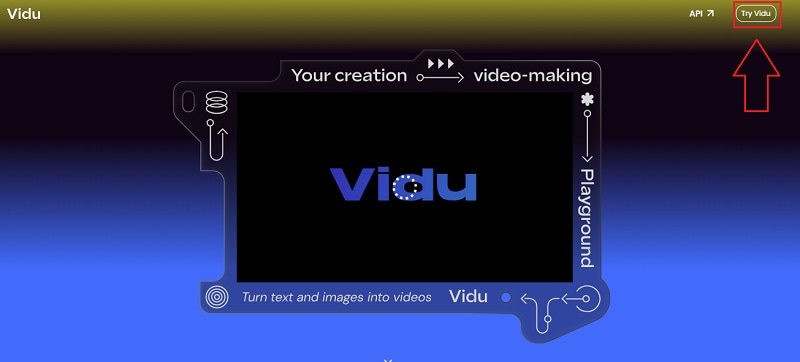
Sobald Sie eingeloggt sind, werden Sie feststellen, dass Sie zunächst 80 kostenlose Credits zur Verfügung haben. Wenn Sie mehr benötigen, klicken Sie einfach auf die Credits und wählen Sie einen Tarif, der für Sie am besten geeignet ist. Um ein Video zu erstellen, klicken Sie auf "Video erstellen", um den Prozess zu starten.
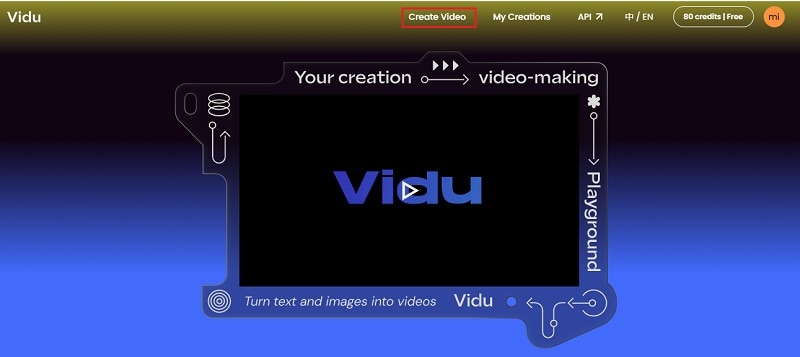
Schritt 2. Laden Sie Ihr Bild hoch und schreiben Sie Ihren Prompt
Wählen Sie die Option "Bild zu Video" und laden Sie das Collage-Foto hoch, das Sie zuvor bearbeitet haben.
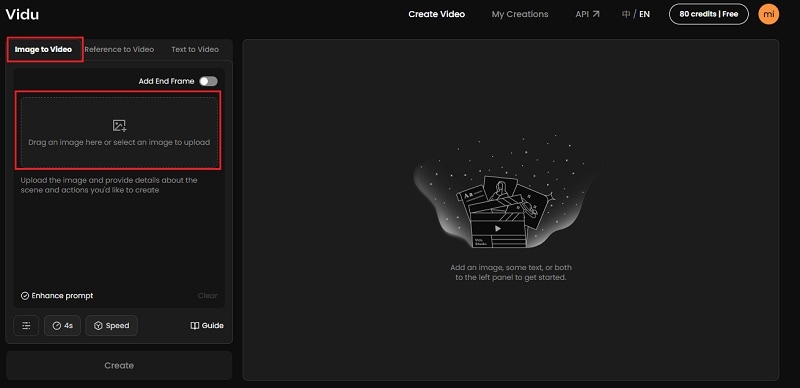
Als nächstes geben Sie ein Prompt wie "Einander umarmen" ein. Sie werden sehen, dass das Video standardmäßig auf 4 Sekunden eingestellt ist, aber Sie können es auf 8 Sekunden verlängern, wenn Sie möchten (denken Sie nur daran, dass dann mehr Credits verbraucht werden). Wenn alles gut aussieht, klicken Sie auf "Erstellen", um Ihr Umarmungsvideo zu generieren!
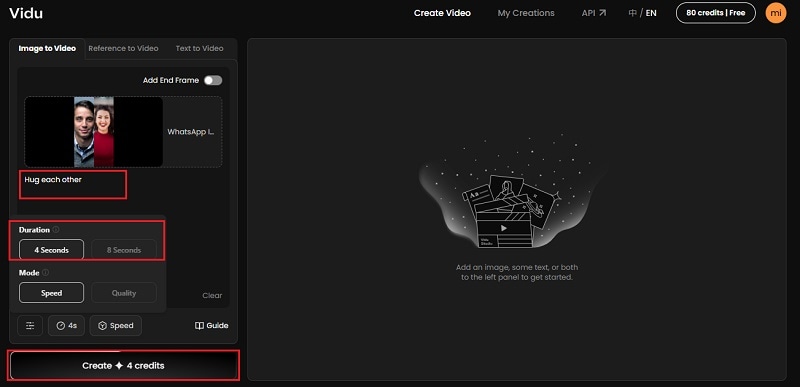
Schritt 3. Vorschau und Hochskalierung
Geben Sie Vidu Studio ein paar Sekunden Zeit, um seine Arbeit zu verrichten und klicken Sie dann auf "Abspielen", um Ihr Video zu sehen! Wenn Sie mit der Qualität nicht ganz zufrieden sind, können Sie auf "Hochskalieren" klicken, um sie zu verbessern - denken Sie nur daran, dass das 4 zusätzliche Credits kostet.
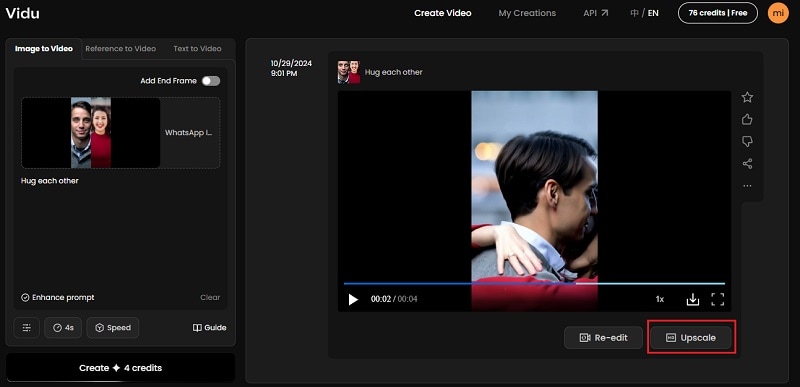
Und wenn Sie das Video speichern möchten, klicken Sie einfach auf den Download-Pfeil.
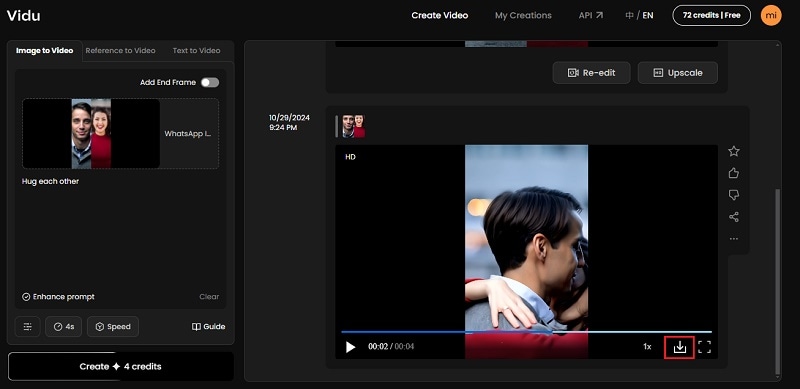
KI Küssen Videos
Genau wie bei den Umarmungsvideos müssen Sie ein Foto für eine Collage vorbereiten, das nebeneinander liegt. Denken Sie daran, dass die Qualität Ihrer Collage Einfluss darauf hat, wie realistisch das "Umarmen" oder "Küssen" aussieht. Versuchen wir es also diesmal mit einem anderen Foto und befolgen Sie diese Schritte!
Schritt 1. Laden Sie Ihr Foto hoch und schreiben Sie einen Prompt
Genau wie bei den Umarmungsvideos wählen Sie "Bild zu Video" und laden ein neues Collage-Foto hoch. Geben Sie einen Prompt wie "Einander küssen" ein und klicken Sie auf "Erstellen", um Ihr Video zu generieren.
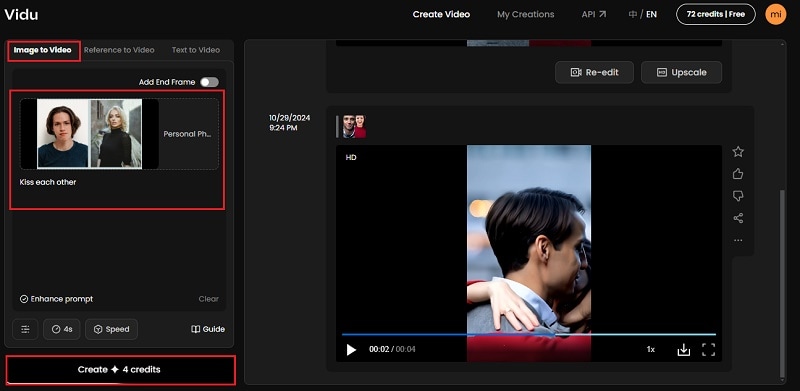
Schritt 2. Vorschau und Download
Wenn die Verarbeitung abgeschlossen ist, klicken Sie auf Wiedergabe, um die Ergebnisse zu sehen. Sie werden feststellen, dass dieses Video realistischer aussieht als die vorherigen. Es ist also sehr hilfreich, wenn Sie auf Ihren Prompt und die Qualität Ihrer Collage achten. Wenn Sie damit zufrieden sind, können Sie es sofort herunterladen - oder Sie wählen "Hochskalieren", um die Qualität noch weiter zu steigern!
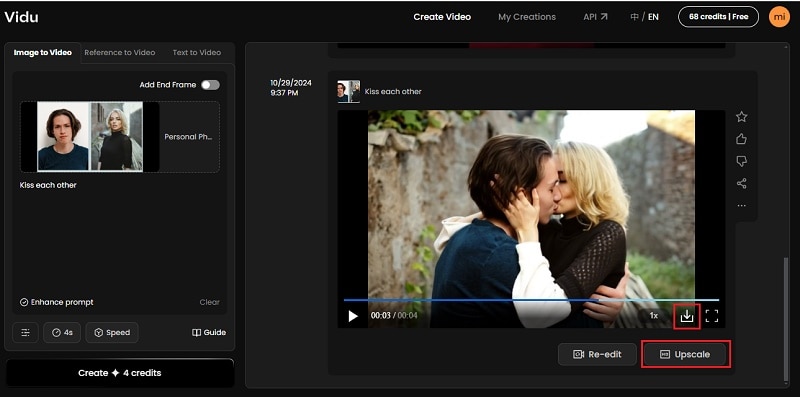
Animationen
Um mit Vidu Studio Animationsvideos zu erstellen, müssen Sie nicht erst eine Fotocollage vorbereiten, was die Sache sehr erleichtert. Folgen Sie einfach diesen simplen Schritten!
Schritt 1. Wählen Sie Text zu Video und schreiben Sie Ihren Prompt
Wählen Sie dieses Mal die Option "Text zu Video" und geben Sie eine Beschreibung des Videos ein, das Sie erstellen möchten. Wenn Ihnen keine Ideen mehr einfallen, klicken Sie einfach auf "Inspiriere mich" und Vidu Studio schreibt es für Sie mit Details.
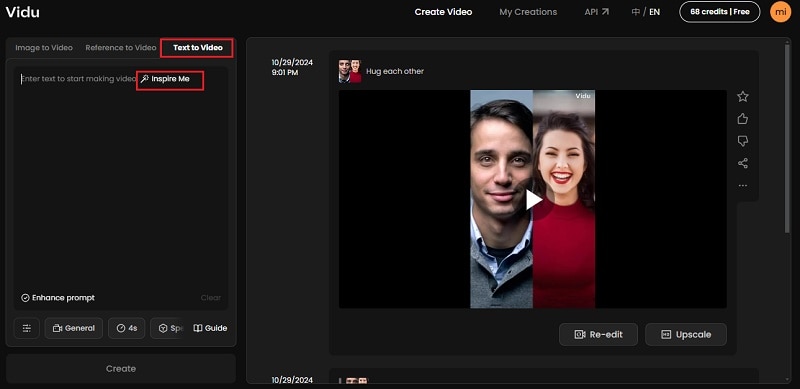
Schritt 2. Animationsstile auswählen
Wenn Sie mit Ihrem Prompt zufrieden sind, gehen Sie zu den Einstellungen und wählen Sie "Animation" unter der "Stil" Option. Klicken Sie dann auf "Erstellen", um Ihr Video zu generieren!
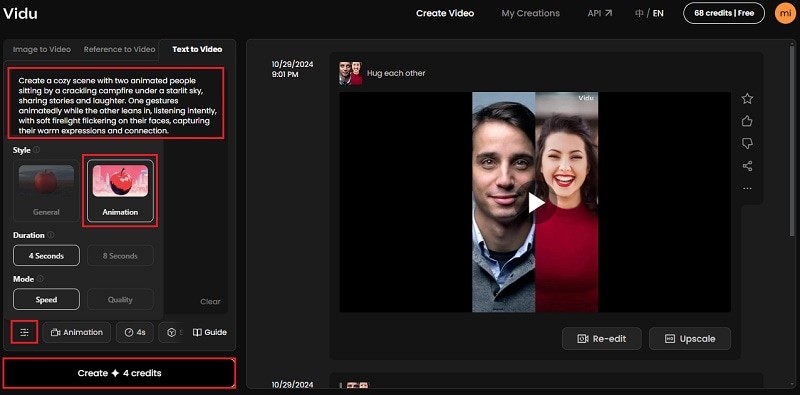
Schritt 3. Vorschau und Download
Wenn es fertig generiert ist, drücken Sie auf Wiedergabe, um das Ergebnis zu sehen. Einfach so ist Ihr Animationsvideo fertig! Wenn Sie mit dem Aussehen zufrieden sind, können Sie es herunterladen. Wenn Sie die Qualität jedoch noch verbessern möchten, klicken Sie auf "Hochskalieren" (das kostet 4 weitere Credits), um sie noch besser zu machen.
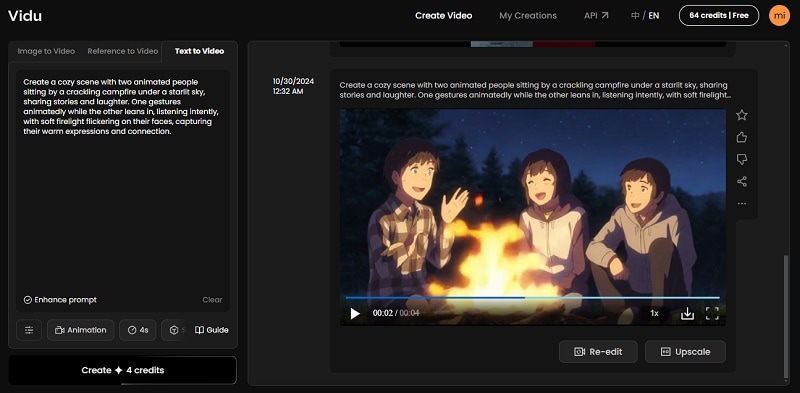
Cineastisches Video
In der offiziellen Anleitung von Vidu Studio heißt es, dass der Schlüssel zu einem großartigen cineastischen Video darin besteht, einen detaillierten, beschreibenden Prompt zu schreiben. Dies trägt dazu bei, die cineastische Stimmung des jeweiligen Genres einzufangen, das Sie anstreben. Folgen Sie dazu diesen Schritten!
Schritt 1. Wählen Sie Text zu Video und schreiben Sie Ihren Prompt
Wählen Sie erneut die Option "Text zu Video" und geben Sie eine detaillierte Beschreibung des Videos ein, das Sie erstellen möchten. Überspringen Sie dieses Mal die Option "Inspiriere mich" und konzentrieren Sie sich darauf, so konkret wie möglich zu sein. Wenn Sie z. B. ein cineastisches Sci-Fi-Video drehen möchten, verwenden Sie den Prompt aus dem folgenden Bild.
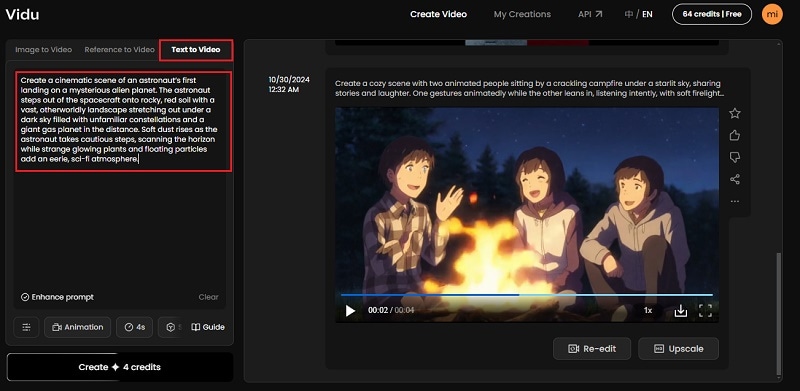
Schritt 2. Allgemeine Stile auswählen
Wählen Sie dieses Mal die Option "Allgemein" aus dem "Stil" Menü. Klicken Sie dann auf "Erstellen", um das Video von Vidu Studio generieren zu lassen.
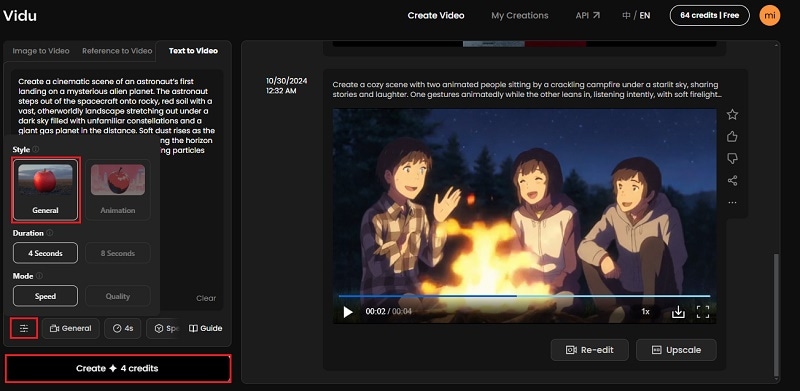
Schritt 3. Vorschau und Download
Wenn Sie fertig sind, drücken Sie auf Wiedergabe, um zu sehen, wie es geworden ist. Und schon ist Ihr cineastisches Video fertig! Wenn Sie zufrieden sind, können Sie es herunterladen. Wenn Sie die Qualität verbessern möchten, können Sie auf "Hochskalieren" klicken, um ein noch schärferes Bild zu erhalten.
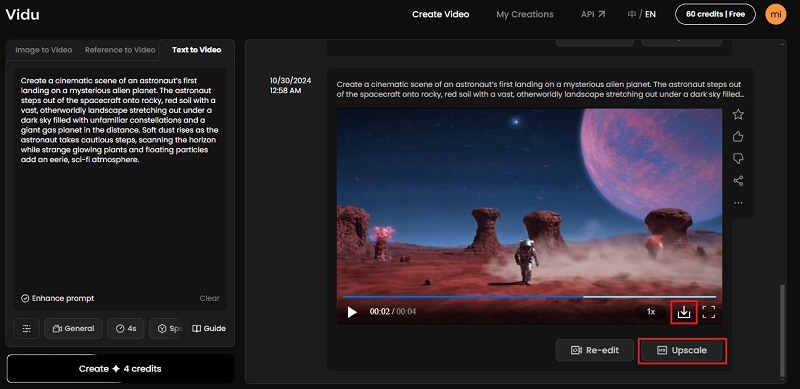
Teil 3: Präzisere manuelle Anpassung für die Generierung von KI Videos in Vidu Studio
Wie Sie in unserer obigen Anleitung sehen können, ist die Erstellung von Videos mit Vidu Studio recht effektiv. Da die Videos jedoch von der KI generiert werden, kann die Qualität manchmal nicht optimal sein und Sie können sie nicht vollständig an Ihre Wünsche anpassen. Wenn Sie die Automatisierungsfunktionen von Vidu Studio als etwas einschränkend empfinden, ist Wondershare Filmora eine gute Option für die praktische Bearbeitung.
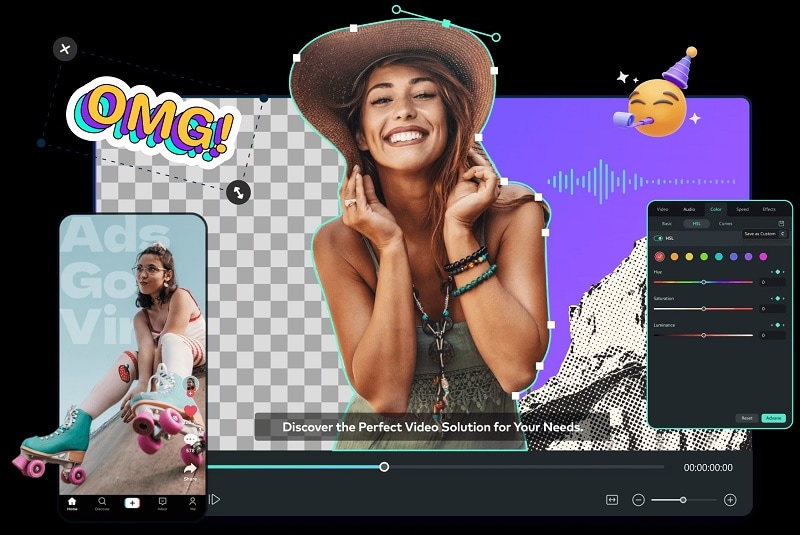
- Umfangreiche Video-/Audioeffekte und kreative Assets.
- Leistungsstarke KI für die mühelose Erstellung von Inhalten.
- Intuitiv, professionell und dennoch einsteigerfreundlich.
- Funktioniert auf Mac, Windows, iOS und Android.

Mit Filmora können Sie jeden Teil Ihres Videos manuell bearbeiten, um Details zu verfeinern und einzigartige Effekte hinzuzufügen, die Ihre Videos zu etwas ganz Besonderem machen. Hier finden Sie einige Funktionen in Filmora, die Ihre KI-Videos auf die nächste Stufe heben können:
- Titel- und Texteffekte: Wählen Sie aus einer breiten Palette von animierten Titeln und Texteffekten, um Ihren Videos einen individuellen, professionell wirkenden Text hinzuzufügen.
- Video- und Sound-Effekte: Fügen Sie dynamische Videoeffekte und hochwertige Sound-Effekte hinzu, um Ihr Video noch ausgefeilter und mitreißender zu gestalten.
- KI Farbpalette und LUTs Ressourcen: Greifen Sie auf eine Reihe von Farbpaletten und Look-Up Tables (LUTs) zu, um die Stimmung Ihres Videos mit cineastischer Farbabstufung zu gestalten.
- KI Stimmenklonung: Klonen Sie Stimmen für Erzählungen oder Dialoge von Charakteren und verleihen Sie Ihren Videos eine persönliche Note.
Mit diesen leistungsstarken Tools können Sie mit Filmora Ihre KI-Videos feinabstimmen und personalisieren, damit sie wirklich herausragen! Noch besser: Filmora ist erschwinglich, mit flexiblen Tarifen und einer kostenlosen Testversion, damit Sie es vor dem Kauf testen können.
Um zu erfahren, wie Sie Filmora für Ihre Projekte verwenden können, folgen Sie einfach dieser Anleitung:
Schritt 1. Öffnen Sie Filmora und laden Sie Ihr Filmmaterial hoch
Bevor wir beginnen, stellen Sie sicher, dass Sie die neueste Version von Wondershare Filmora haben. Wenn Sie das Tool noch nicht haben, können Sie es hier herunterladen. Sobald es installiert ist, öffnen Sie Filmora durch einen Doppelklick auf das Symbol und wählen Sie "Neues Projekt", um zu beginnen.
Gehen Sie dann auf die Registerkarte "Medien", importieren Sie das Video, das Sie bearbeiten möchten und ziehen Sie es auf die Zeitleiste, um mit der Bearbeitung zu beginnen.
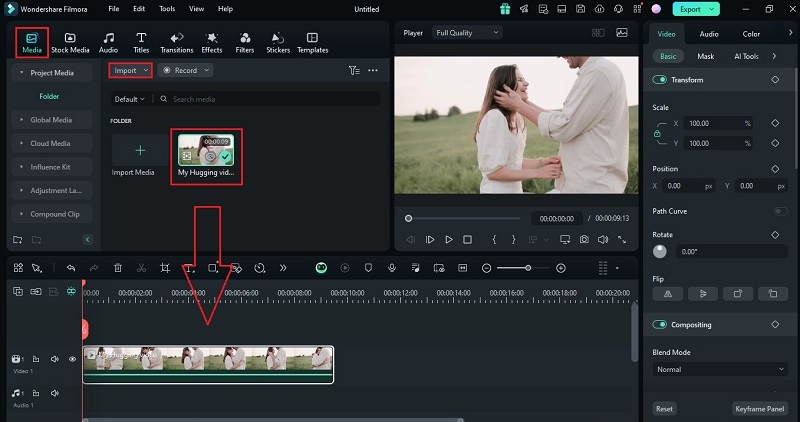
Schritt 2. Titeltext hinzufügen und anpassen
Sie können das Video mit einem romantischen Text beginnen, da das Video von einem Paar handelt, das sich zum Jahrestag umarmt. Gehen Sie auf die Registerkarte "Titel" und geben Sie etwas wie "Hochzeitstag" ein, wählen Sie einen Stil, der Ihnen gefällt und ziehen Sie ihn auf die Zeitleiste über Ihrem Video.
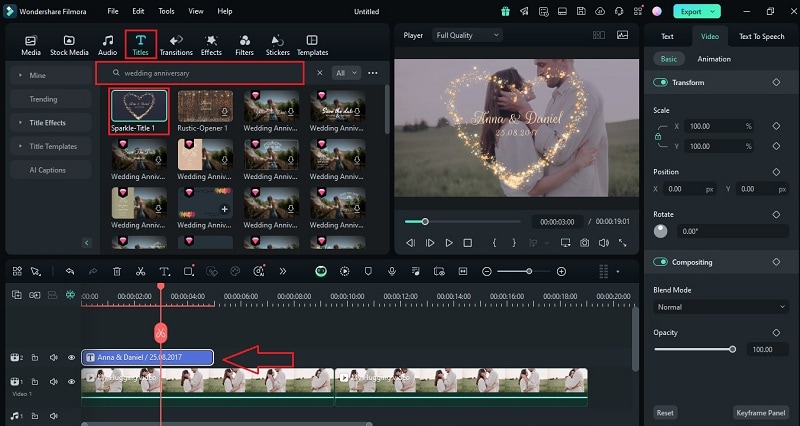
Doppelklicken Sie dann auf das Textfeld, um die Schriftart, Farbe, Größe und Animation an die Stimmung Ihres Videos anzupassen!
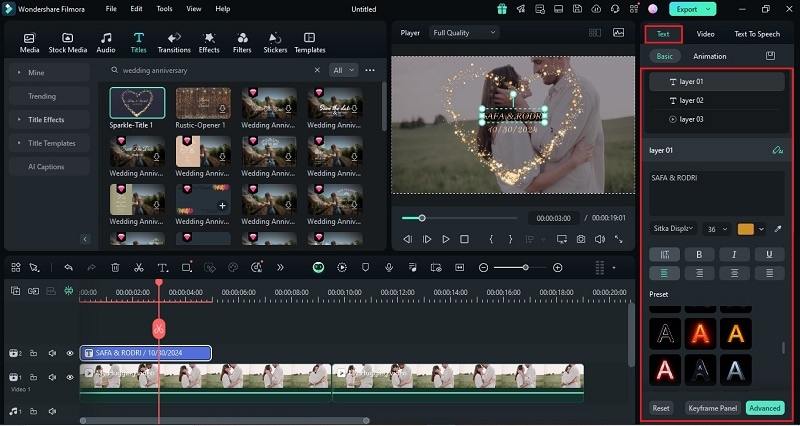
Schritt 3. Videoeffekte hinzufügen
Als Nächstes können Sie Ihr Video auf der Registerkarte "Effekte" weiter verbessern, wo Sie eine Menge cooler Optionen finden. Wählen Sie einen Effekt, der Ihnen gefällt und ziehen Sie ihn auf Ihren Clip in der Zeitleiste. Sie können die Effekteinstellungen so anpassen, dass sie je nach Wunsch subtil oder kräftig ausfallen.
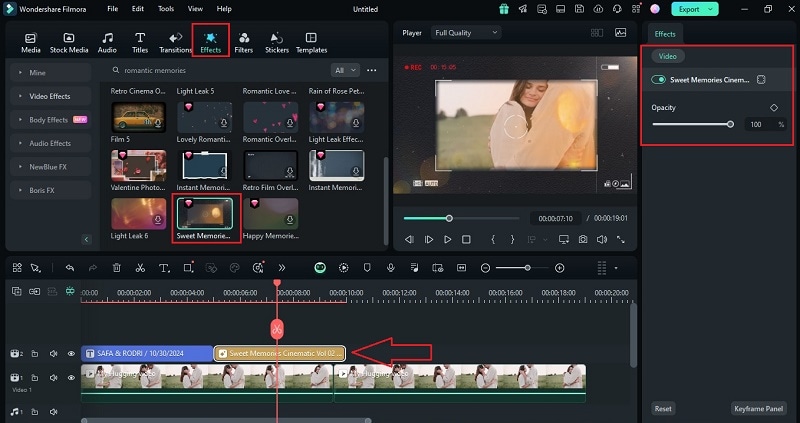
Schritt 4. Benutzerdefinierte Sticker erstellen
Verleihen Sie Ihrem Video eine persönliche Note, indem Sie auf die Registerkarte "Sticker" gehen und "KI Sticker" auswählen. Geben Sie einfach die Art des gewünschten Stickers in das Beschreibungsfeld ein, wählen Sie einen Stil und klicken Sie auf "Generieren".
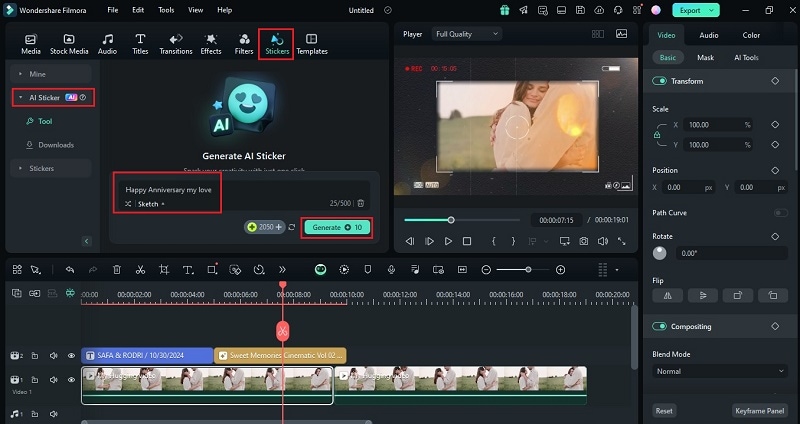
Wenn Ihr Sticker fertig ist, laden Sie ihn herunter und platzieren Sie ihn dort, wo er in Ihrem Video am besten aussieht!
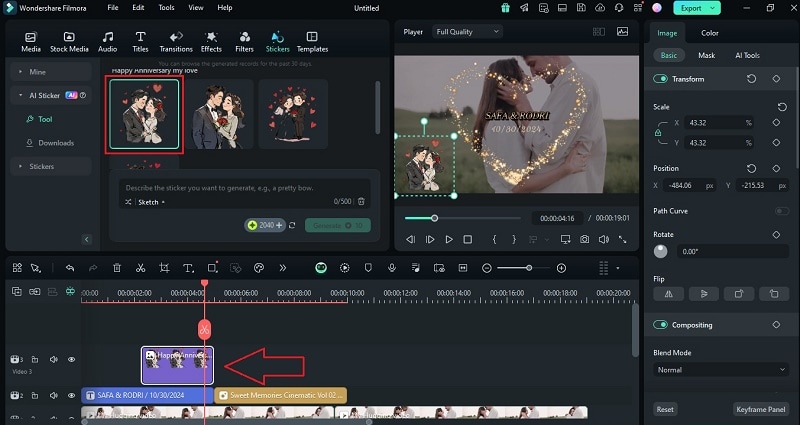
Schritt 5. Kolorieren Sie Ihr Video mit LUT
Um Ihrem Video einen coolen Look zu verleihen, doppelklicken Sie auf den Clip in Ihrer Zeitleiste und gehen Sie auf die Registerkarte "Farbe" auf der rechten Seite. Schalten Sie den "LUT" (Look-Up Table) Filter ein, der Ihrem Filmmaterial sofort einen cineastischen oder künstlerischen Charakter verleiht. Probieren Sie ein paar Optionen aus und sehen Sie, welche am besten zu Ihrem Video passt!
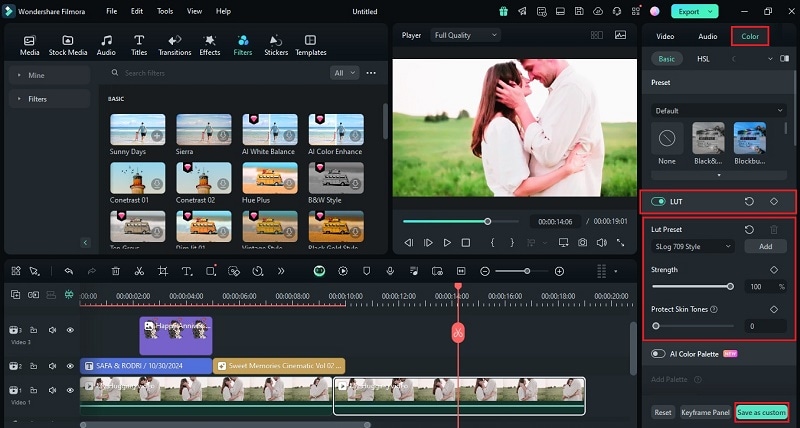
Schritt 6. Romantische Musik hinzufügen
Klicken Sie auf die Registerkarte "Audio" und wählen Sie romantische Musik aus der Bibliothek von Filmora, um die Stimmung zu verbessern und Ihr Video unterhaltsamer zu gestalten. Ziehen Sie sie nach unten auf die Zeitleiste und Sie können sie trimmen oder die Lautstärke anpassen, damit das Video genau passt.
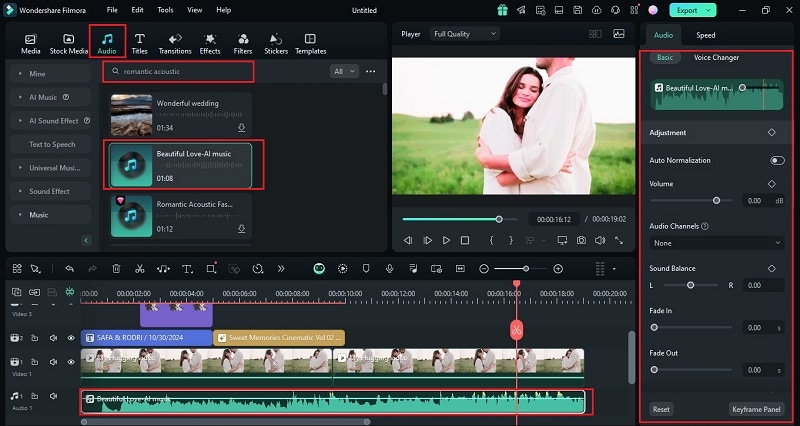
Schritt 7. Speichern und teilen
Sobald Ihr Video perfekt aussieht, klicken Sie auf "Exportieren". Gehen Sie in dem Popup-Fenster auf "Soziale Medien" und wählen Sie die Plattform aus, auf die Sie es hochladen möchten. Sie können auch den Titel, die Beschreibung, die Kategorie, die Auflösung und andere Details anpassen, um es genau richtig zu machen!
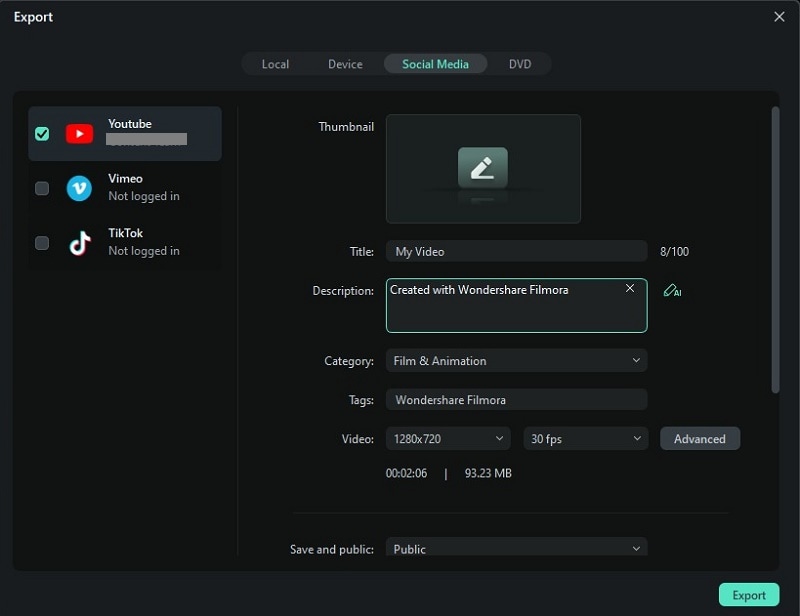
Vidu Studio vs. Filmora: Ein ausgewogener Workflow
Nachdem wir uns angesehen haben, wie Vidu Studio und Filmora bei der Erstellung von Videos vorgehen, stellen wir fest, dass beide etwas Einzigartiges bieten. Bei Vidu Studio dreht sich alles um Geschwindigkeit und Einfachheit. Mit Hilfe von KI generieren Sie Videos schnell und mit minimaler Eingabe. Filmora hingegen bietet mehr manuelle Bearbeitungstools, ideal für diejenigen, die tiefer ins Detail gehen und kreativ werden möchten.
Lassen Sie uns also einen Blick darauf werfen, wann Sie welches Tool verwenden und wie sie für einen geschmeidigen, effizienten Prozess zusammenarbeiten können.
Anwendungsfall-Szenarien:
- Wann man Vidu Studio verwenden sollte: Perfekt, wenn Sie schnelle, von der KI generierte Videos benötigen. Wenn Sie unter Zeitdruck arbeiten oder schnell einen Beitrag für soziale Medien oder einen Werbeclip erstellen möchten, können Sie dies mit Vidu Studio im Handumdrehen tun.
- Wann man Filmora verwendet: Perfekt für eine gründliche Bearbeitung, bei der Sie die volle Kontrolle über die Details haben möchten. Verwenden Sie es, wenn Sie Ihr Video mit Effekten, Übergängen, Audio-Optimierungen und einer benutzerdefinierten Farbabstufung verfeinern möchten - ideal, wenn Sie Ihrem Video den letzten Schliff geben oder ihm eine persönliche Note verleihen möchten.
- Wie sie zusammenarbeiten können: Wenn Sie das Beste von beidem wollen, können Sie Ihr Basisvideo in Vidu Studio erstellen und es dann für den finalen Schliff in Filmora exportieren. Auf diese Weise erhalten Sie die Geschwindigkeit der KI mit der Anpassungsfähigkeit der fortgeschrittenen Bearbeitung, so dass Sie schneller professionell aussehende Ergebnisse erhalten.
Fazit
Vidu Studio ist dank der viralen KI-Videos, in denen Menschen ihre Idole in den sozialen Medien umarmen, zum Trend geworden. In diesem Artikel haben wir versucht, dem Hype auf den Grund zu gehen, indem wir die Funktionen aufgeschlüsselt haben und Ihnen gezeigt haben, wie Sie mit Vidu Studio Videos erstellen können, z.B. Umarmungsvideos, Kussvideos, Animationsvideos und cineastische Videos.
Mit Vidu Studio ist die Erstellung von KI-Videos zwar schnell und einfach, aber es fehlen Optionen für eine tiefere Anpassung - vor allem, weil jedes Video nur 4 bis 8 Sekunden lang ist. Hier kommt Wondershare Filmora ins Spiel! Mit Filmora können Sie Ihre KI-Videos mit detaillierter, praxisnaher Bearbeitung und einer breiten Palette leistungsstarker Funktionen weiter entwickeln, um Ihre Inhalte wirklich zu personalisieren.
Die Kombination von Vidu Studio für die schnelle KI-Generierung und Filmora für die Bearbeitung bietet Ihnen ein perfektes Gleichgewicht zwischen Geschwindigkeit und Flexibilität für hochwertige Videos.
 4,7
4,7





